Exportieren eines Dokuments mit nachverfolgten Änderungen nach der Überprüfung (auf Server)
Bei einem Online-Projekt werden bei dieser Aktion die Änderungen des Überprüfers mit der Arbeit des Übersetzers verglichen und ein Prüfbericht erstellt. Dieser Bericht enthält den Text, bei dem es Änderungen gab, sowie Statistiken zu den Bearbeitungen. Diese Möglichkeit gibt es nur bei Online-Projekten. Der Bericht wird in einer oder in mehreren HTML-Dateien gespeichert.
Navigation
- Öffnen Sie die Ressourcenkonsole. Wählen Sie Projektvorlagen aus.
Nur für Online-Projekte: Verwenden Sie dazu eine Online-Vorlage. Wählen Sie oben in der Ressourcenkonsole Ihren memoQ TMS aus. Klicken Sie auf Auswählen.
- Markieren Sie die Projektvorlage, für die Sie den Workflow-Status der Dokumente bei Bedarf ändern möchten. Klicken Sie mit der rechten Maustaste auf die Markierung, und wählen Sie Bearbeiten aus.
Nur für Online-Projekte: Diese Aktion ist in lokalen Projekten nicht verfügbar. Wenn das Auge in der oberen rechten Ecke des Fensters Projektvorlage bearbeiten geschlossen ist, klicken Sie darauf.
- Wählen Sie im Fenster Projektvorlage bearbeiten die Option Automatisierte Aktionen aus. Klicken Sie auf die Registerkarte Projekt-Automatisierung, sofern sie nicht von vornherein angezeigt wird.
- Klicken Sie unter Verfügbare Auslöser auf ein Ereignis, bei dem der Inhalt exportiert werden soll.
- Klicken Sie neben Dem ausgewählten Auslöser hinzugefügte Aktion auf das Pluszeichen (+). Das Fenster Wählen Sie Aktionen aus, die Sie automatisch ausführen möchten wird angezeigt.
- Wählen Sie Dokument mit nachverfolgten Änderungen nach Überprüfung exportieren aus.
Das Fenster Dokumente mit nachverfolgten Änderungen exportieren – Einstellungen wird angezeigt.
Wenn Sie diese Aktion nicht hinzufügen können, weil sie bereits vorhanden ist: Klicken Sie unter Dem ausgewählten Auslöser hinzugefügte Aktion auf die Aktion. Klicken Sie neben der Liste auf die Schaltfläche Einstellungen ![]() . Das Fenster mit den entsprechenden Einstellungen wird angezeigt.
. Das Fenster mit den entsprechenden Einstellungen wird angezeigt.
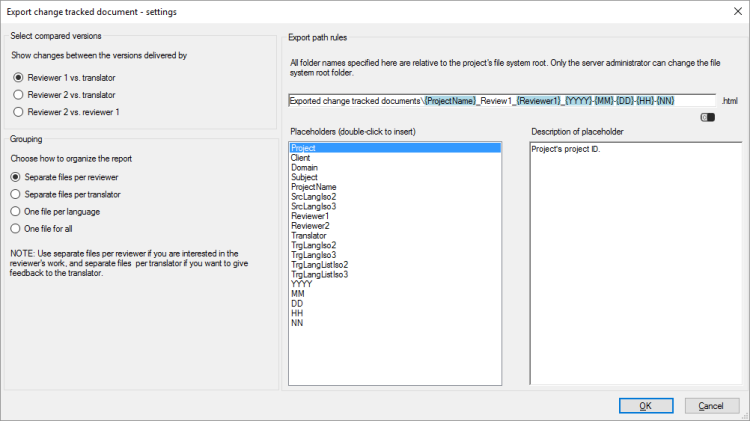
Möglichkeiten
Wählen Sie zuerst aus, für wessen Bearbeitungen Sie einen Bericht erstellen möchten. Ihnen stehen drei Auswahlmöglichkeiten zur Verfügung:
- Überprüfer 1 vs. Übersetzer: Sehen Sie sich an, was Überprüfer 1 an der Arbeit des Übersetzers geändert hat.
- Überprüfer 2 vs. Überprüfer 1: Sehen Sie sich an, was Überprüfer 2 an der Arbeit von Überprüfer 1 geändert hat.
- Überprüfer 2 vs. Übersetzer: Sehen Sie sich an, worin sich die Änderungen von Überprüfer 2 von der Arbeit des Übersetzers unterscheiden.
Wählen Sie ein Optionsfeld.
Wählen Sie in einem zweiten Schritt aus, wie der Bericht zusammengefasst werden soll. Sie können einen separaten Bericht erstellen
- für jeden Überprüfer,
- für jeden Übersetzer,
- für jede Zielsprache,
oder Sie können alles in einer Berichtsdatei zusammenfassen.
Wählen Sie unter Gruppieren ein Optionsfeld aus. Normalserweise speichert memoQ einen separaten Bericht für jeden Überprüfer.
Richten Sie unter Exportpfadregeln den Ordner und den Namen für die exportierten Dateien ein. Sie können Platzhalter verwenden, sodass der memoQ TMS den Namen vom Namen des Projekts, vom Datum und von der Uhrzeit der Dateierstellung, von den Projektsprachen usw. ableitet. In memoQ werden die Platzhalter durch die tatsächlichen Angaben in laufenden Projekten ersetzt, die anhand dieser Projektvorlage erstellt werden.
Es ist ein fester Hauptordner vorhanden: Auf dem memoQ TMS wird das Dokument in den Dateispeicher des Projekts exportiert. Dabei handelt es sich um einen Ordner auf dem Server. Nur ein Systemadministrator kann den Speicherort dieses Ordners ändern.
Normalerweise speichert memoQ TMS die exportierten Dateien im Ordner mit den exportierten Dokumenten mit nachverfolgten Änderungen.
Der Standardname hängt vom Vergleich und der Gruppierung ab. Üblicherweise enthält er aber den Projektnamen, die Rolle, den Namen des Übersetzer oder Überprüfers und das Datum der Berichterstellung. Wenn Sie separate Berichte für jede Sprache speichern, enthält der Name die Zielsprache.
Sie können dies ändern: Sie können dem Pfad Ordner hinzufügen oder andere Platzhalter im Namen verwenden. Sie können diese Platzhalter auch in den Namen der Ordner verwenden. Ändern Sie den Hauptordner nicht.
- Projekt: Inhalt des Felds Projekt des Projekts. Dies ist nicht der Projektname.
- Kunde: Inhalt des Felds Kunde des Projekts. Normalerweise der Name des Endbenutzers der Übersetzung.
- Domäne: Inhalt des Felds Domäne des Projekts. Normalerweise das engere Fachgebiet oder die Art der Ausgangsdokumente.
- Fachgebiet: Inhalt des Felds Fachgebiet des Projekts. Normalerweise das Fachgebiet der Ausgangsdokumente.
- Projektname: Vollständiger Name des Projekts. Dieser Name wird von memoQ und dem memoQ TMS verwendet, um das Projekt zu identifizieren.
- SrcLangIso2: Aus zwei Buchstaben bestehender Code der Ausgangssprache des Projekts.
- SrcLangIso3: Aus drei Buchstaben bestehender Code der Ausgangssprache des Projekts.
- Überprüfer 1: Der Name von Überprüfer 1, dessen Bearbeitungen gespeichert werden.
- Überprüfer 2: Der Name von Überprüfer 2, dessen Bearbeitungen gespeichert werden.
- Übersetzer: Der Name vom Übersetzer, für dessen Arbeit der Bericht erstellt wird.
- TrgLangIso2: Aus zwei Buchstaben bestehender Code der Zielsprache, wenn Sie einen Bericht für jede Zielsprache speichern.
- TrgLangIso3: Aus drei Buchstaben bestehender Code der Zielsprache, wenn Sie einen Bericht für jede Zielsprache speichern.
- TrgLangListIso2: Aus zwei Buchstaben bestehender Code der Zielsprachen, wenn Sie nicht einen Bericht für jede Zielsprache speichern.
- TrgLangListIso3: Aus drei Buchstaben bestehender Code der Zielsprachen, wenn Sie nicht einen Bericht für jede Zielsprache speichern.
- JJJJ: Das Jahr, in dem die Datei exportiert wird (vierstellig).
- JJ: Das Jahr, in dem die Datei exportiert wird (vierstellig).
- MM: Der Monat, in dem die Datei exportiert wird (zweistellig).
- TT: Der Tag, an dem die Datei exportiert wird (zweistellig).
- HH: Die Stundenangabe der Uhrzeit, zu der die Datei exportiert wird (zweistellig).
- NN: Die Minutenangabe der Uhrzeit, zu der die Datei exportiert wird (zweistellig).
Abschließende Schritte
So fügen Sie der Projektvorlage die Aktion hinzu: Klicken Sie auf OK.
Wenn Sie auf OK klicken, wird nichts exportiert: So werden die Dateien in einem laufenden Projekt automatisch exportiert: Erstellen Sie über die Projektvorlage ein Projekt, und beginnen Sie mit der Bearbeitung. Überprüfen Sie die Ausgabeordner.
So kehren Sie zum Fenster Projektvorlage bearbeiten zurück und fügen der Projektvorlage keine Aktion hinzu: Klicken Sie auf Abbrechen.